
[Guide 2024] 8 astuces efficaces pour réparer la mise à jour iOS 18/17 suspendue

"Pourquoi ma mise à jour iOS est-elle suspendue même si le Wi-Fi est bon et que les données mobiles sont également sélectionnées et bonnes ? Cela se produit pendant la journée et se met à jour pendant que je dors. Puis-je forcer la mise à jour "en pause" d'une manière ou d'une autre ?"
- de la communauté Apple
Lors de la mise à jour du système iOS , nous rencontrons parfois des pauses soudaines pendant le processus de mise à jour. Cela peut être déroutant et inquiétant, surtout si vous craignez un dysfonctionnement potentiel de l'appareil ou une perte de données. Cet article examinera les raisons de la suspension de la mise à jour iOS 18 et fournira une série de solutions efficaces pour vous aider à terminer la mise à jour avec succès.
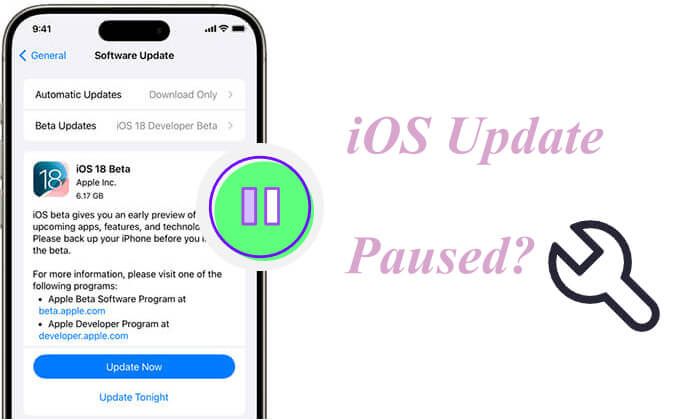
Pourquoi la mise à jour du logiciel de mon iPhone est-elle suspendue ? La mise en pause iOS 18 est généralement causée par les problèmes courants suivants :
Lorsqu'une mise à jour iOS s'interrompt, il n'y a pas lieu de paniquer. Vous pouvez suivre ces étapes pour dépanner et résoudre systématiquement le problème.
Les mises à jour iOS nécessitent une connexion réseau stable, le Wi-Fi étant généralement le meilleur choix. Si le réseau est instable ou déconnecté, la mise à jour ne peut pas continuer.
Voici les étapes :
Étape 1. Assurez-vous que l'appareil est connecté à un réseau Wi-Fi fiable.
Étape 2. Ouvrez « Paramètres », sélectionnez « Wi-Fi » et vérifiez l'état actuel de la connexion réseau.
Étape 3. Si le signal Wi-Fi est faible, essayez de vous reconnecter ou de passer à un réseau plus puissant ou de redémarrer le routeur.

Si vous confirmez que la connexion réseau fonctionne mais que la mise à jour iOS 18 est toujours en pause, vous devrez peut-être réinitialiser les paramètres réseau de l'appareil. La réinitialisation des paramètres réseau peut résoudre des problèmes potentiels de configuration réseau.
Voici comment procéder :
Étape 1. Allez dans « Paramètres » > « Général » > « Transférer ou réinitialiser l'iPhone ».
Étape 2. Appuyez sur « Réinitialiser les paramètres réseau ».
Étape 3. Entrez le code d'accès de votre appareil et confirmez la réinitialisation.
Étape 4. Une fois la réinitialisation terminée, reconnectez-vous au Wi-Fi et redémarrez la mise à jour.

Les mises à jour iOS nécessitent généralement que l'appareil dispose d'une batterie suffisante. Si la batterie est faible, vous pouvez également être confronté au problème de mise en pause de la mise à jour Apple.

Votre iPhone surchauffe-t-il lorsqu'il est chargé ? Vous pouvez lire cet article pour connaître les raisons et les solutions.
Votre iPhone surchauffe-t-il lors du chargement ? Raisons et comment y remédierParfois, des systèmes bêta ou des packages de mise à jour incomplets peuvent interférer avec le processus de mise à jour officiel, provoquant une pause. Dans de tels cas, la suppression de ces versions et le téléchargement de la mise à jour officielle peuvent être essentiels pour résoudre le problème.
Voici comment réactiver la mise à jour iOS :
Étape 1. Allez dans « Paramètres » > « Général » > « Stockage iPhone ».
Étape 2. Localisez le fichier de mise à jour iOS actuel, appuyez dessus et sélectionnez « Supprimer la mise à jour ».

Étape 3. Après la suppression, revenez à « Paramètres » > « Général » > « Mise à jour du logiciel », puis téléchargez et installez à nouveau la dernière version iOS . ( La mise à jour du logiciel iPhone a échoué ?)

Un stockage insuffisant sur l’appareil peut également entraîner la suspension de la mise à jour iOS 18. Les mises à jour iOS nécessitent une certaine quantité d'espace disponible pour télécharger et installer les fichiers.
Pour libérer de l'espace de stockage sur iPhone , suivez les étapes ci-dessous :
Étape 1. Allez dans « Paramètres » > « Général » > « Stockage iPhone ».
Étape 2. Vérifiez l'espace de stockage disponible.
Étape 3. Supprimez les applications, photos ou autres fichiers inutiles pour libérer plus d'espace.
Étape 4. Essayez à nouveau la mise à jour du système.

De nombreux problèmes peuvent être résolus en redémarrant simplement l'appareil. Si votre mise à jour iOS est bloquée à une certaine étape, le redémarrage peut aider le système à redémarrer le processus de mise à jour.
Voici les étapes :
Étape 1. Appuyez et maintenez enfoncé le bouton « alimentation » (ou la combinaison du bouton d'alimentation et du bouton de volume, selon le modèle de votre appareil) jusqu'à ce que l'option glisser pour éteindre apparaisse.
Étape 2. Faites glisser pour éteindre l'appareil, attendez quelques secondes, puis rallumez-le.

Étape 3. Une fois l'appareil allumé, accédez à « Paramètres » > « Mise à jour du logiciel », vérifiez l'état de la mise à jour et essayez de continuer la mise à jour.
Si l'appareil lui-même ne peut pas terminer la mise à jour, l'utilisation d'iTunes est une alternative efficace. En connectant l'appareil à un ordinateur et en utilisant iTunes pour la mise à jour, vous pouvez contourner certaines limitations de l'appareil.
Voici comment réactiver la mise à jour iOS 18 :
Étape 1. Connectez votre iPhone à l'ordinateur et ouvrez iTunes.
Étape 2. Sélectionnez votre appareil dans iTunes et cliquez sur « Rechercher les mises à jour ».
Étape 3. Si une mise à jour est disponible, suivez les instructions à l'écran pour la télécharger et l'installer. ( Comment mettre à jour un iPhone sans iTunes ?)

Si les méthodes ci-dessus ne résolvent pas le problème de mise en pause de la mise à jour iOS 18 et que vous craignez une perte de données pendant le processus de réparation, envisagez d'utiliser un outil de récupération du système iOS professionnel comme iOS System Recovery . Ce logiciel peut résoudre en toute sécurité divers problèmes du système iOS , notamment les pauses de mise à jour, l'iPhone bloqué sur le logo Apple, l'iPhone ne sera pas restauré , etc., tout en protégeant les données des utilisateurs.
Principales fonctionnalités de la récupération du système iOS :
Voici comment réparer la mise à jour Apple suspendue à l'aide de la récupération du système iOS :
01 Téléchargez et installez le logiciel iOS System Recovery sur votre ordinateur. Ouvrez le programme et connectez votre appareil iOS à l'ordinateur à l'aide d'un câble USB. Sur l'interface principale, sélectionnez l'option " Récupération du système iOS ".

02 Choisissez « Mode standard » pour la réparation de l'appareil afin d'éviter la perte de données, puis cliquez sur « Confirmer » pour continuer.

03 Vérifiez les détails de votre appareil, puis cliquez sur le bouton « Réparer » pour télécharger le package du micrologiciel et résoudre le problème de mise à jour iOS 18.

Les problèmes liés à la mise à jour iOS 18 en pause peuvent affecter l'utilisation normale de votre appareil, mais avec les méthodes décrites ci-dessus, vous pouvez rapidement trouver des solutions appropriées et terminer la mise à jour avec succès. Pour garantir la sécurité des données et résoudre les problèmes rencontrés lors de la mise à jour, il est recommandé d'utiliser iOS System Recovery . Cet outil résout non seulement les problèmes du système, mais garantit également que vos données restent intactes, ce qui en fait un choix idéal pour résoudre les problèmes de mise à jour iOS .
Articles connexes :
Restauration depuis iCloud en pause ? Réparez-le avec 9 solutions ici !
Combien de temps faut-il pour mettre à jour l'iPhone et comment accélérer ?
Comment annuler une mise à jour sur iPhone 15/14/13 ? (Conseils éprouvés)
[Résolu] Comment mettre à jour un iPhone sans Wi-Fi ? ( iOS 18/1716/15/14/13/12/11 pris en charge)

 Récupération de l’iPhone
Récupération de l’iPhone
 [Guide 2024] 8 astuces efficaces pour réparer la mise à jour iOS 18/17 suspendue
[Guide 2024] 8 astuces efficaces pour réparer la mise à jour iOS 18/17 suspendue